サーバーには主に、「共有サーバー」、「専用サーバー」、「クラウドサーバー」があり、どのサーバーにも長所と短所があります。
このことは、『サーバーやドメインとは?ブログを始める前に知っておくべき5つのこと』でもお話しました。
それで、基本的には、低価格かつ専門知識が不要な共有サーバーを使用することがおすすめです。
共有サーバーには色々な種類がありますので、あなたの好きなサーバーを選べばよいのですが、ここではXserver(エックスサーバー)について解説していきます。
また、サーバーを契約した後に必要な作業として、取得したドメインの紐付けを行う必要があります。
この作業、Xserverであればものすごく簡単に行うことができるんです。
それでは早速、Xserverの契約からドメインの取得・紐付け方法まで一緒に設定していきましょう。
Xserverの設定は中盤から解説しているので、前半のサーバーの話を飛ばしたい場合は、こちらをクリックしてください。
そもそも、なぜサーバーが必要なのか?
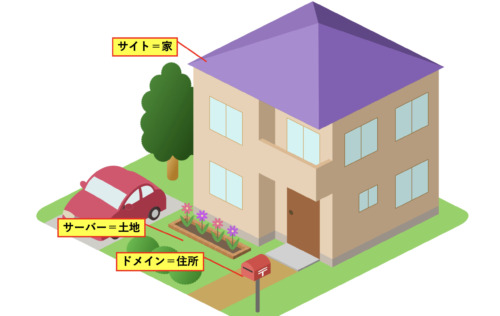
「サーバー=土地」という考え方
ブログやホームページを立ち上げる手順としては、
- サーバー契約
- ドメイン取得&紐付け
- WordPressの導入
- WordPressのテーマ設定
- プラグインの設定
の5つの作業が必要です。
『サーバーやドメインとは?ブログを始める前に知っておくべき5つのこと』で詳しくお話しているので、あわせてチェックしておきましょう。

それで、なぜサーバーが必要かというと、家を建てることをイメージすると理解できます。
家を建てるには、まず土地が必要ですよね。
その土地の役割をするのがサーバーなんです。
つまり、インターネット上の土地=サーバーということ。
サーバーを契約して、そこにドメインやWordPressを設定してブログなどのコンテンツを組み立てていくことになります。
なぜXserver(エックスサーバー)が良いのか?
共有サーバーにも色々ありますが、なぜXserverが良いのか。
一言でいうと、低価格でかつ機能が優れているからです。
Xserverの利点を挙げるとすれば、『サーバーやドメインとは?ブログを始める前に知っておくべき5つのこと』でもお話したとおり、
- ドメイン取得が同時に行える(しかも最初の1つは無料)
- WordPressが簡単にインストールできる機能がついている
- マニュアルがしっかりしている
- 容量、速度共に十分
- SSL設定(http→https)を無料で自動的に行う事ができ、高いセキュリティが期待できる
- ほとんどの人がXserverを利用しており、設定方法や不具合を検索すると解決策が載っていることが多い
といったところでしょうか。
他のサーバーで、Xserverよりも低価格なサーバーはあるんですが、例えばSSL設定に別途料金が必要だったり、WordPressのインストールが難しかったり、ドメイン取得が同時にできなかったりします。
Xserverを使っていて、もし使いにくいなと感じたら他のサーバーを乗り換えることも(手間はかかりますが)できるので、最初はXserverを契約して、ブログを制作していくのが良いでしょう。
Xserverを契約してドメインを取得&紐付けする3ステップ

Step1:Xserverを契約する
それではまず、Xserverの契約方法について説明していきます。
①サーバーの申込み
「お申し込みはこちら」をクリックし、「新規お申し込み10日間無料お試し」をクリックします。

↓
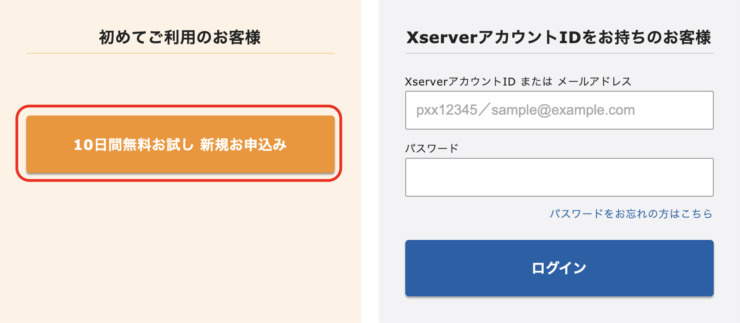
②お客様情報を入力する
サーバーIDは基本何でもOKですが、既に他者が取得しているIDは申込めません。また、このIDはドメインとは違います。
プランについては、最初は「X10」で十分です。容量が足りなくなってきた、または表示速度を上げたいと思った段階で、プランを上げていくことをお勧めします。
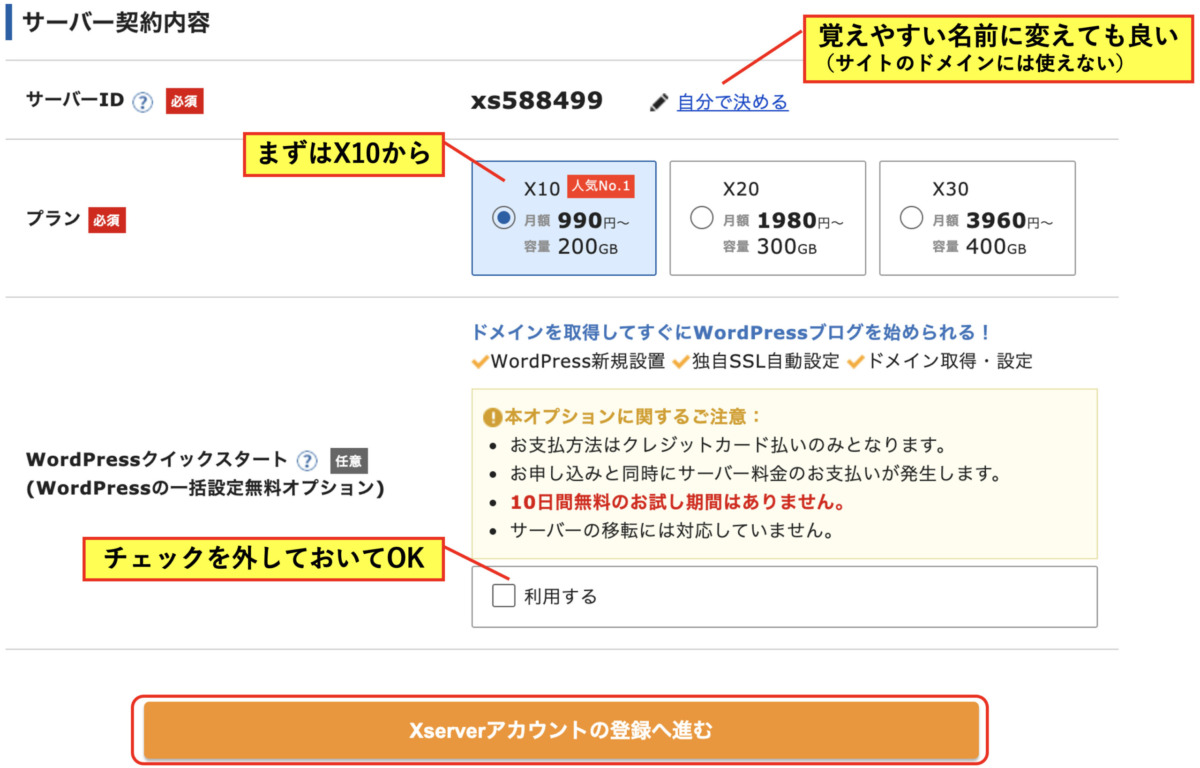
あとは会員情報を順に入力していき、最後に利用規約と個人情報の取扱いを読んだら、「利用規約」、「個人情報の取扱いについて」に同意するにチェックを入れて、「お申込み内容の確認」をクリックします。
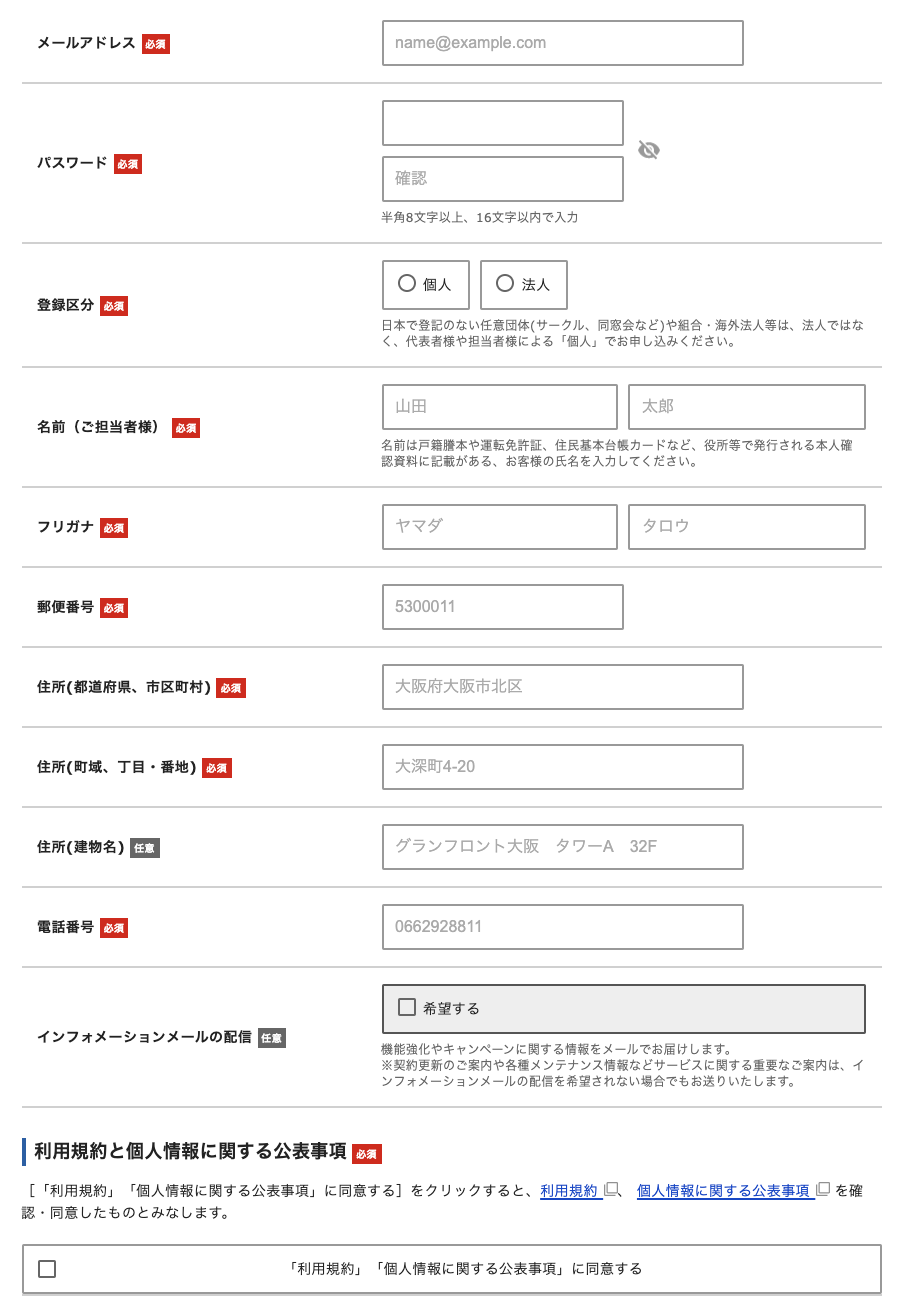
③入力内容の確認及び申し込み完了
確認画面で内容を確認し、間違っていなければ「申し込みをする」をクリックします。
なお、この画面はメモするか保存しておきましょう。
(後でメール案内が来るので、メモし忘れても問題ありませんが、念のためメモしておくことをオススメします。)
④メールを開いてXserverアカウントにアクセスする
申込み時に登録したメールアドレスに、「サーバーアカウント設定完了」のお知らせが届きます。
これを開いて、「Xserverアカウント」(旧:インフォパネル)のURLをクリックし、「会員ID又はメールアドレス」と「パスワード」(Xserverアカウントのパスワード)を入力して「ログイン」をクリックすると、契約手続きが完了となります。
なお、ログインした際に、決済登録(料金のお支払)を必ず行っておきましょう。
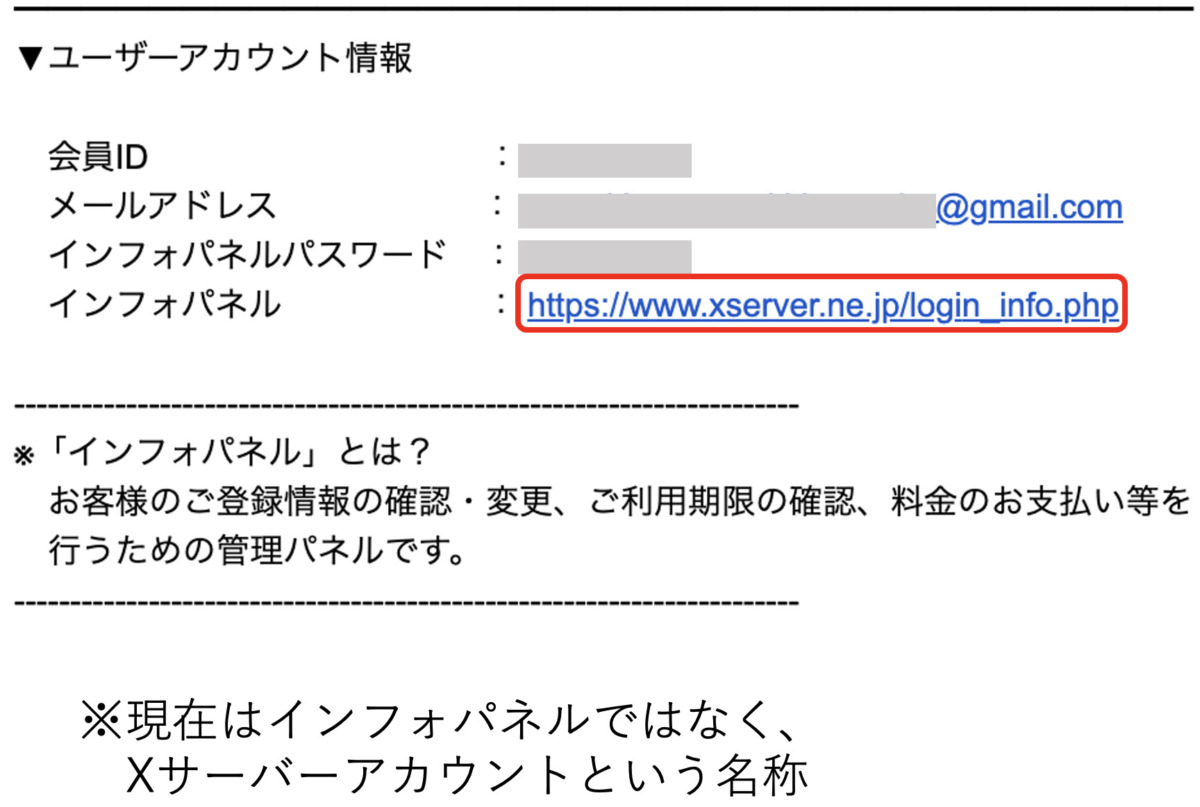
なお、このメールにはユーザーアカウントやサーバーアカウントなど、大切な情報が記載されているため、削除せずに保存しておいてください。
また、IDやパスワードなどは、手帳などにもメモしておくと良いでしょう。(個人情報の管理に注意。)
10日以内に、Xサーバーアカウントから、必ず「料金のお支払」の手続きを行ってください。
決済登録をしなかった場合、10日を過ぎると解約となり、サーバーを使用できなくなります。
更新期間は3か月~36か月まであり、期間が長い方が料金は安くなります。ちなみに私は12か月更新にしています。
Xserverアカウント(旧:インフォパネル)は、私たち使用者の情報を管理するところです。
例えば、支払い方法やメールアドレスの変更、ドメインの取得などを行うことができます。
一方、サーバーパネルは、サーバーを管理するところです。
取得したドメインの紐付けやWordPressのインストール、メールアドレスの作成、アップロードしたデータの管理などです。
Step2:独自ドメインを取得する
サーバーを契約したら、ドメインを取得しましょう。
①Xserverアカウントへログインする
https://www.xserver.ne.jp/login_info.phpを開き、メールアドレス(又はXserverアカウントID)とパスワードを入力してログインしてください。
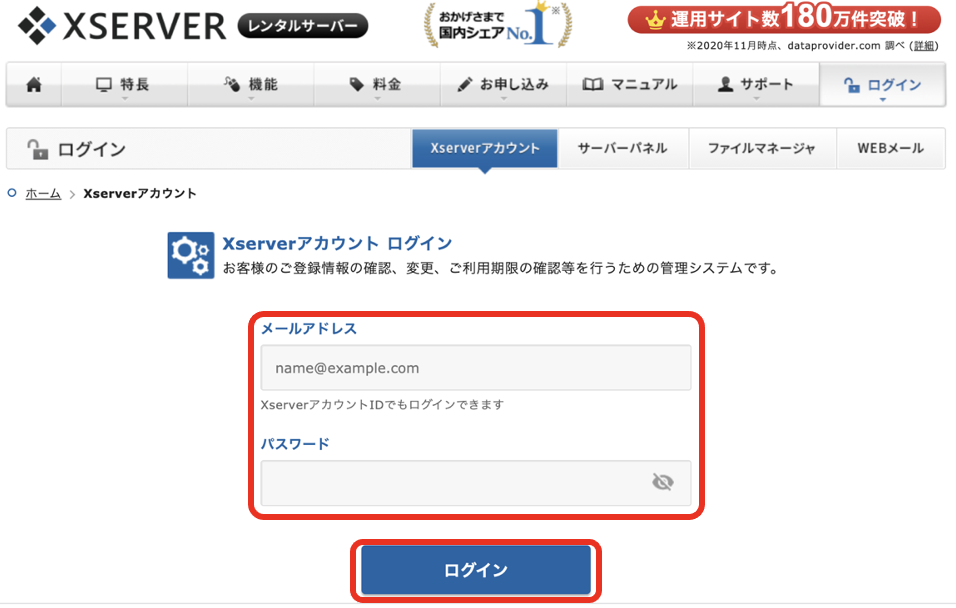
②ページ左側から、「各種特典のお申込み」をクリックする
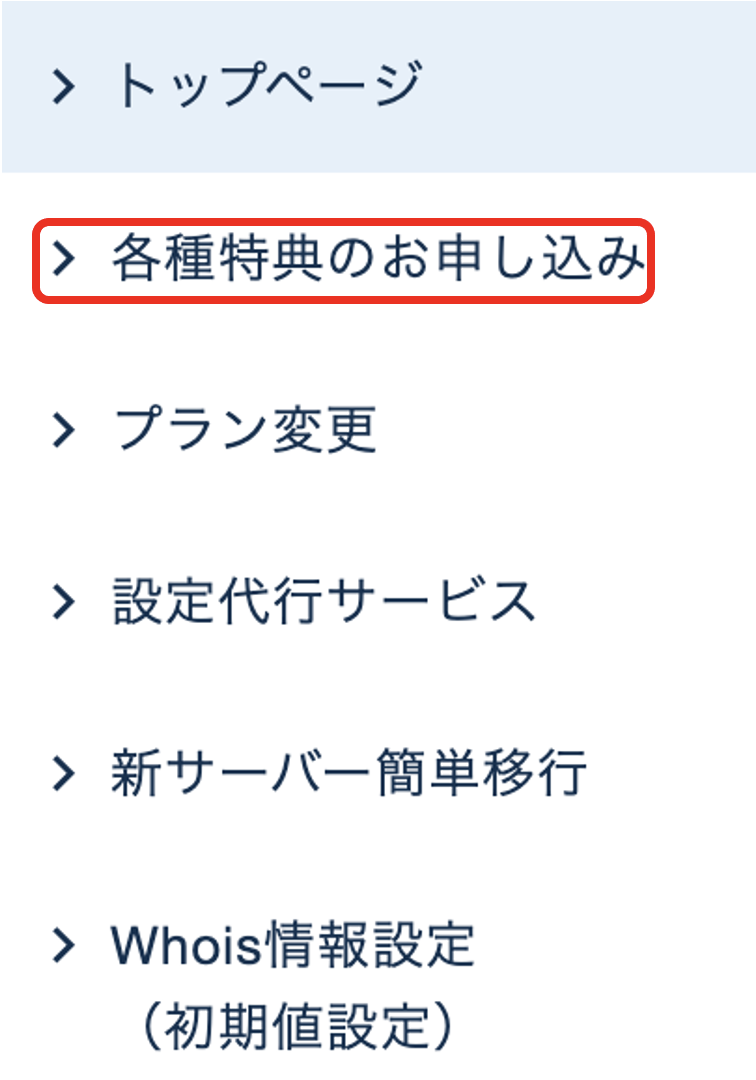
③「永久無料ドメイン」を探し、「この特典を使用する」をクリックする
※最初の1つのみ、ドメインを無料で取得できる。
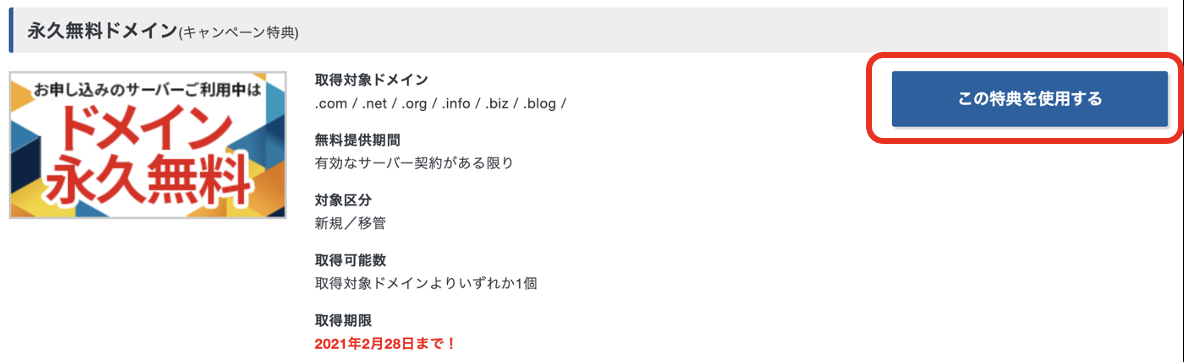
Xserverの場合、最初の1つだけドメインを無料で取得できキャンペーンを行っています。
もし、2つ目、3つ目と複数ドメインを取得したい場合は、各種特典のお申込みではなく、「ドメイン取得」から設定してください。
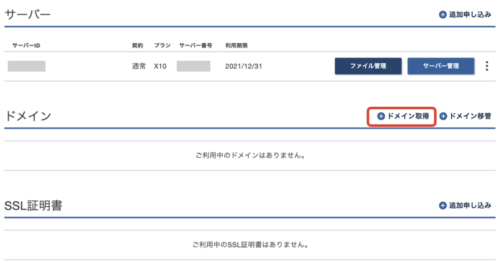
④ブログなどのドメイン名を入力し、「検索する」をクリックする
※なぜ検索する必要があるのかというと、他のサイトとドメインがかぶっていないか確認するために検索するものです。
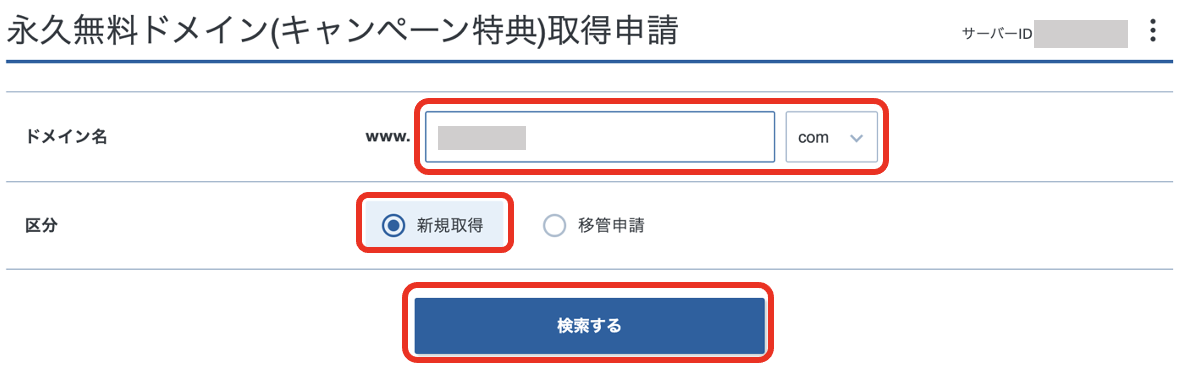
⑤取得可能なドメイン名を選択し、「選択したドメインの取得申請をする」をクリックする
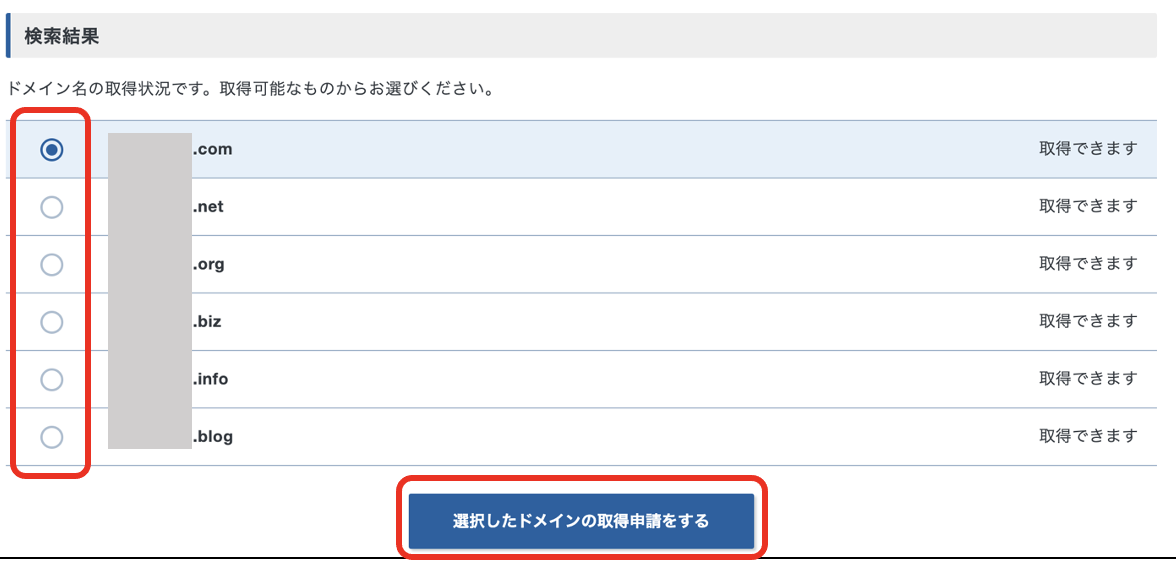
⑥利用規約及び個人情報に関する公表事項を読み、同意するにチェックを入れ、「取得申請する」をクリックする
※取得までに数十秒要する場合がある。クリックは1回のみ。
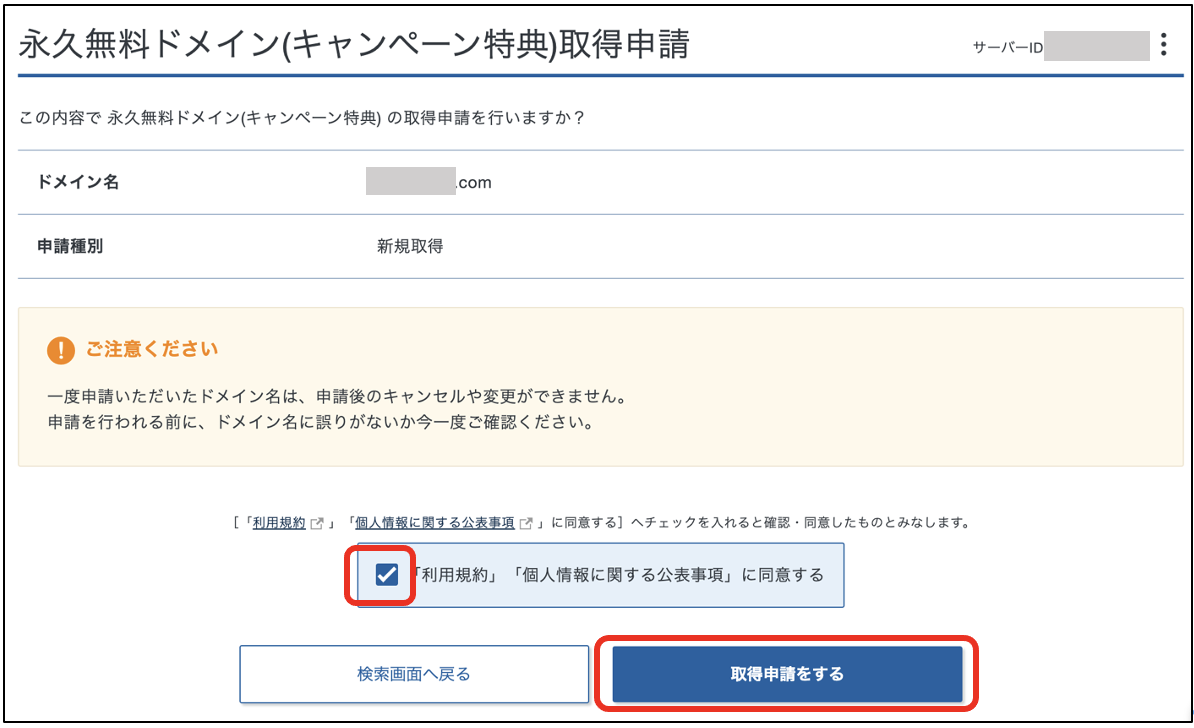
⑦取得申請完了の画面が出たら、ドメイン取得完了
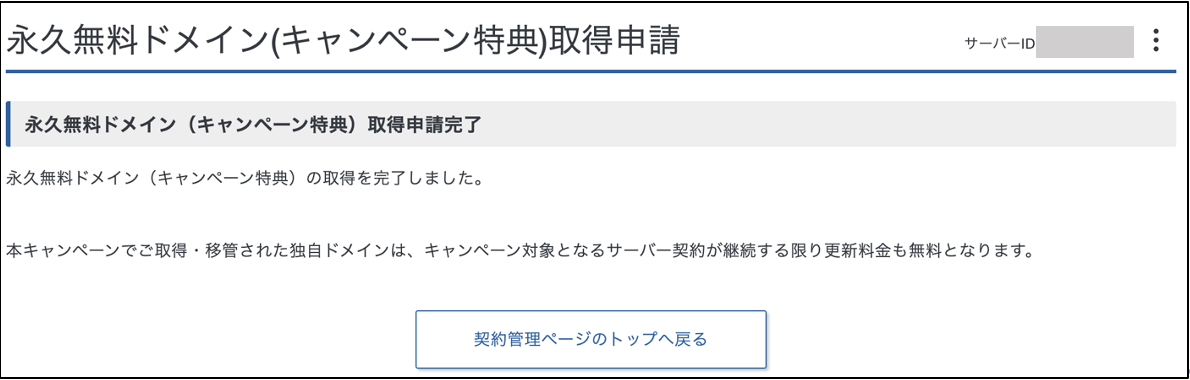
Step3:サーバーとドメインを紐付けする
ドメインを取得したら、サーバーへ紐付けする必要があります。土地(サーバー)と住所(ドメイン)を紐付けることと同じです。
①サーバーパネルへログインする
https://www.xserver.ne.jp/login_server.phpを開き、サーバーIDとパスワードを入力し、「ログイン」をクリックする。
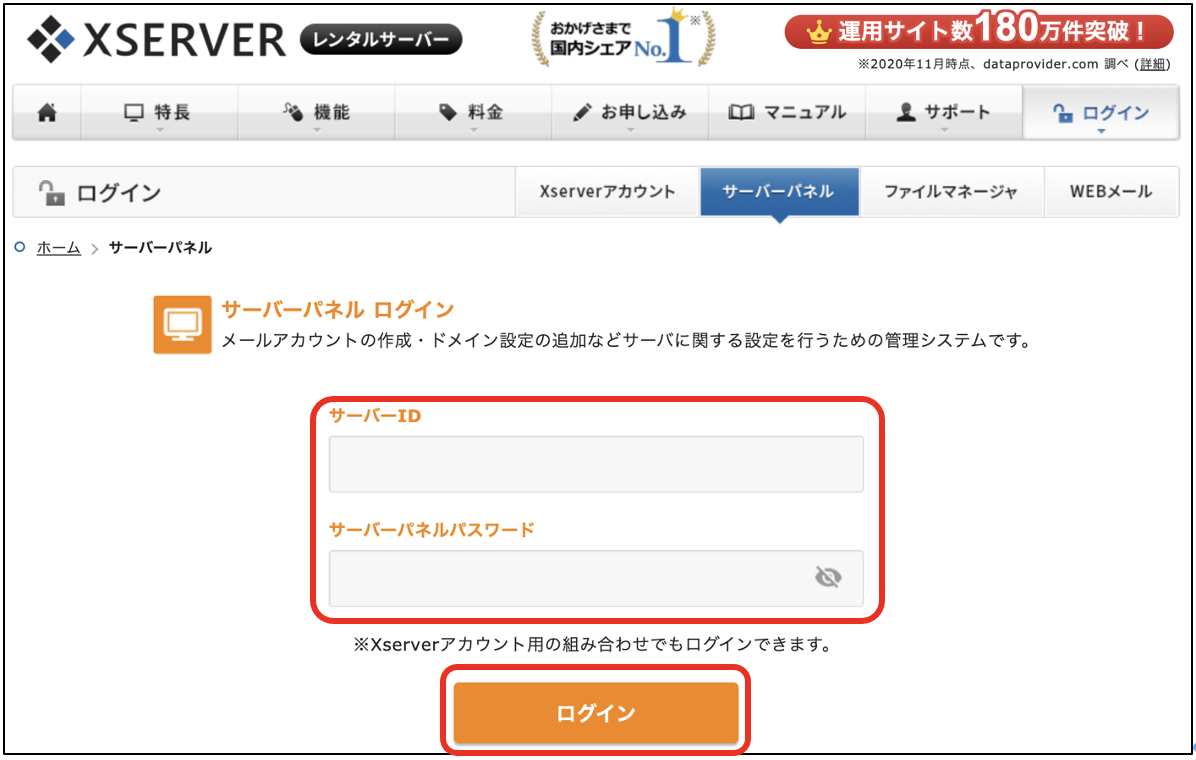
②ドメイン設定をクリックする
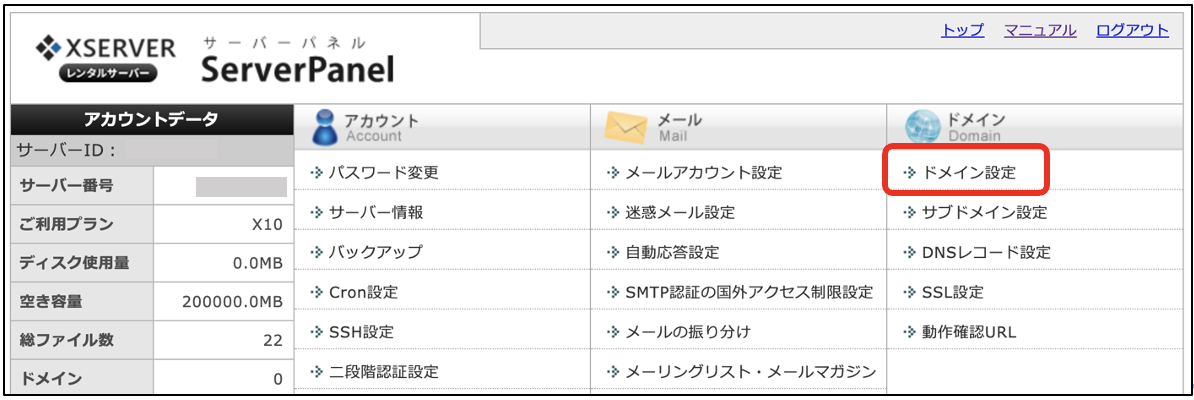
③「ドメイン設定追加」のタブをクリックする
※「〇〇.xsrv.jp」のドメインは、サーバーを取得したときのドメインであり、ホームページやブログなどのドメインには使えません。
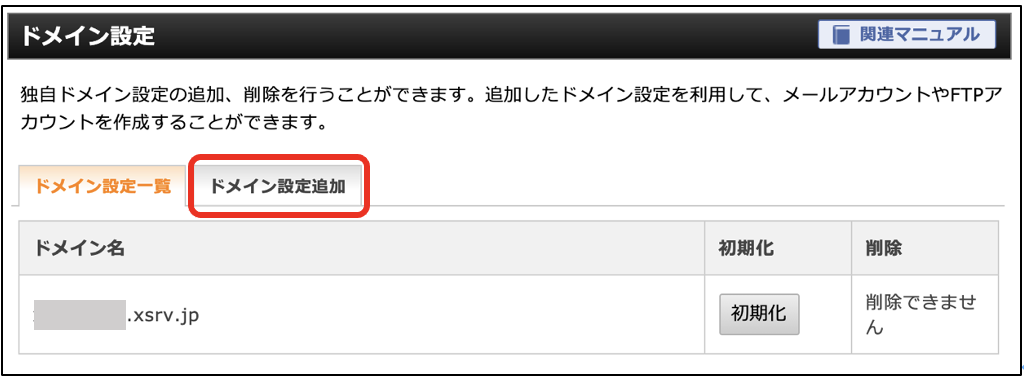
④Xserverアカウントで取得したドメイン名を入力し、「確認画面へ進む」をクリックする
※無料独自SSL化及びXアクセラレータにはチェックを入れたままにします。
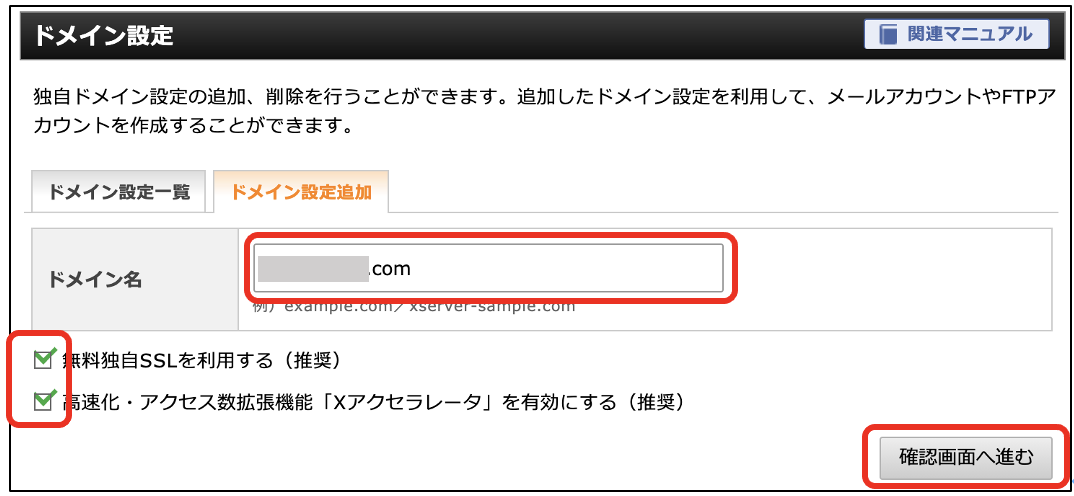
⑤画面を確認後、「追加する」をクリックする
※追加されるまでに数十秒〜数分かかる場合があります。クリックは1回のみにしてください。

⑥この画面が表示されれば設定完了
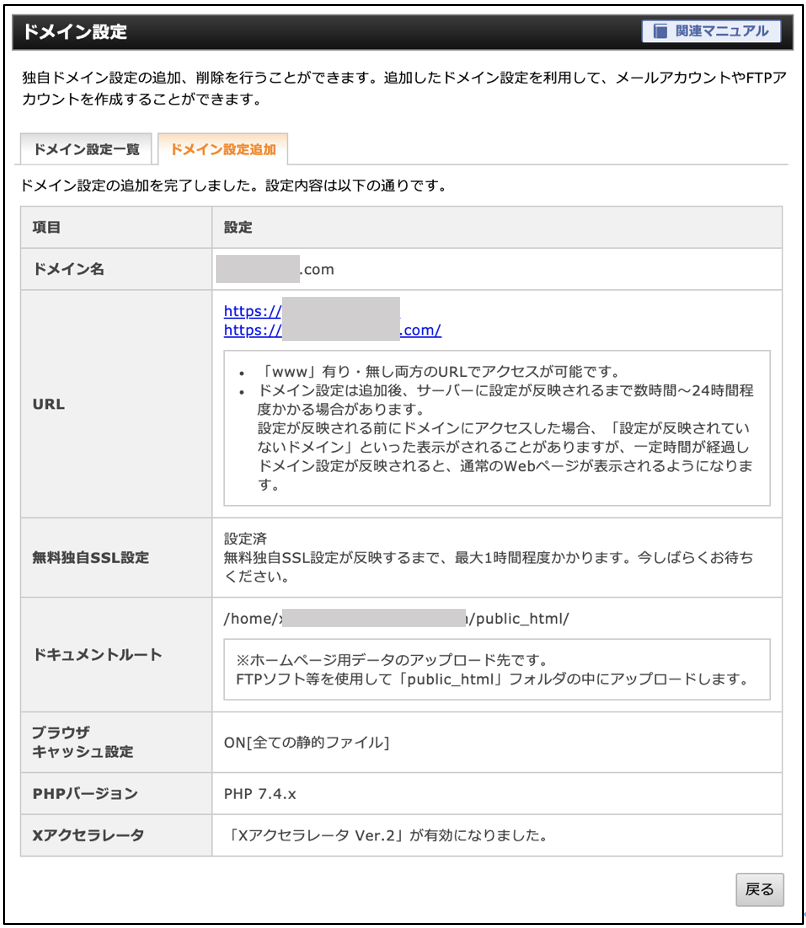
サーバーとドメインの紐付けには、数十分〜1時間程度かかります。
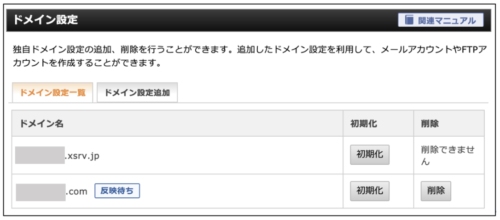
まとめ
問題なく設定できましたでしょうか。とても簡単ですよね。
Xserverの場合、必要事項を入力して、後はボタンをポチポチ押していけば、自動的に設定できてしまいます。
どこから設定していくか、だけを抑えておけば、何の問題もありません。
さて、サーバーを契約し、ドメインを取得したら、次はWordPressを設定する作業に入ります。
WordPressの設定も、Xserverであれば簡単にできてしまうので、『【図解】XserverからWordPressを設定する方法とおすすめのテーマ』を見ながら、続けて作業を行っていきましょう。
【図解】Xserver契約とドメインの取得方法!紐付けのやり方まで解説 まとめ
- 「サーバー=土地」という考え方
- サーバーが無いとネット上にコンテンツを作れない
- ドメイン取得が同時に行える(しかも最初の1つは無料)
- WordPressが簡単にインストールできる機能がついている
- マニュアルがしっかりしている
- SSL設定(http→https)を無料で自動的に行う事ができ、高いセキュリティが期待できる
- ほとんどの人がXserverを利用しており、設定方法や不具合を検索すると解決策が載っていることが多い
- Xserverを契約する
- 独自ドメインを取得する
- サーバーとドメインを紐付けする

